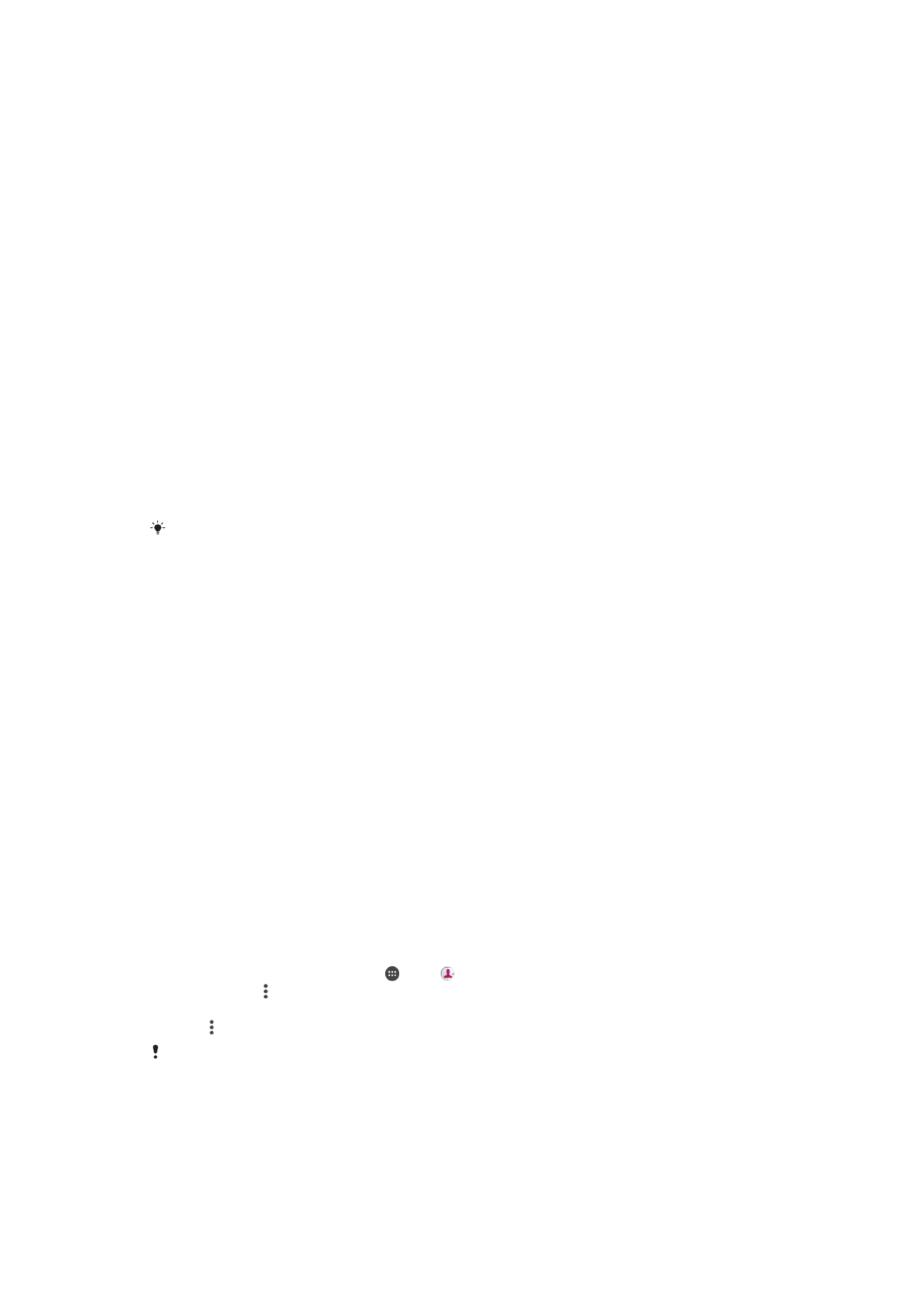
Transferarea persoanelor de contact
Există mai multe modalităţi de a transfera persoane de contact pe dispozitivul nou. Puteţi
sincroniza persoane de contact dintr-un cont online sau puteţi importa persoane de
contact direct de pe alt dispozitiv.
Transferul persoanelor de contact utilizând un computer
Xperia™ Transfer este o aplicaţie care vă ajută să colectaţi persoane de contact din
vechiul dvs. dispozitiv şi să le transferaţi în noul dvs. dispozitiv. Aplicaţia Xperia™
Transfer, pe care o puteţi accesa din programul de computer Xperia™ Companion,
acceptă dispozitive mobile care funcţionează cu iOS/iCloud şi Android™. În cazul în care
comutaţi de la un dispozitiv iOS, caracteristica Potrivire aplicaţii sugerează sistemul
Android echivalent cu aplicaţiile dvs. iOS.
Pentru a utiliza Xperia™ Transfer, aveţi nevoie de:
•
un computer conectat la internet;
•
dispozitivul Android™ nou;
•
un cablu USB pentru noul dvs. dispozitiv Android™;
•
dispozitivul vechi;
•
un cablu USB pentru dispozitivul vechi.
Este posibil să aveţi nevoie de dispozitivul vechi. Pentru dispozitivele iOS, vă puteţi conecta
direct la iCloud sau puteţi utiliza o copie de rezervă locală. Pentru dispozitivele Sony deţinute
anterior, puteţi utiliza copiile de rezervă locale.
Pentru a transfera persoane de contact pe dispozitivul nou
1
Căutaţi şi descărcaţi Xperia™ Companion pentru Windows la adresa
http://support.sonymobile.com/tools/xperia-companion/ sau Xperia™ Companion
pentru Mac la adresa
http://support.sonymobile.com/tools/xperia-companion-mac/ dacă software-ul nu
este instalat deja.
2
Conectaţi dispozitivul la computer utilizând un cablu USB.
3
După instalarea reuşită, deschideţi software-ul Xperia™ Companion dacă nu s-a
lansat în mod automat, apoi faceţi clic pe
Xperia™ Transfer
şi urmaţi instrucţiunile
relevante pentru a transfera persoanele de contact.
Transferarea persoanelor de contact utilizând un cont online
Dacă sincronizaţi persoane de contact de pe dispozitivul dvs. vechi pe computer
utilizând un cont online, de exemplu, Google Sync™, Facebook™ sau Microsoft
®
Exchange ActiveSync
®
, puteţi transfera persoanele de contact pe dispozitivul dvs. nou
utilizând contul respectiv.
Pentru a sincroniza persoanele de contact pe noul dvs. dispozitiv utilizând un cont de
sincronizare
1
În Ecran principal, atingeţi uşor , apoi .
2
Atingeţi uşor , apoi atingeţi uşor
Setări> Conturi şi sincronizare.
3
Selectaţi contul din care doriţi să sincronizaţi persoanele de contact, apoi atingeţi
uşor >
Sincronizaţi acum.
Trebuie să fiţi autentificat la contul de sincronizare respectiv înainte să vă puteţi sincroniza
persoanele de contact cu acesta.
Alte metode pentru transferarea persoanelor de contact
Există mai multe alte modalităţi de a transfera persoane de contact de pe dispozitivul
vechi pe dispozitivul nou. De exemplu, puteţi să copiaţi persoane de contact pe o cartelă
de memorie, să utilizaţi tehnologia Bluetooth
®
sau să salvaţi contactele pe o cartelă SIM.
76
Aceasta este versiunea pentru Internet a acestei publicaţii. © Imprimaţi numai pentru uz personal.
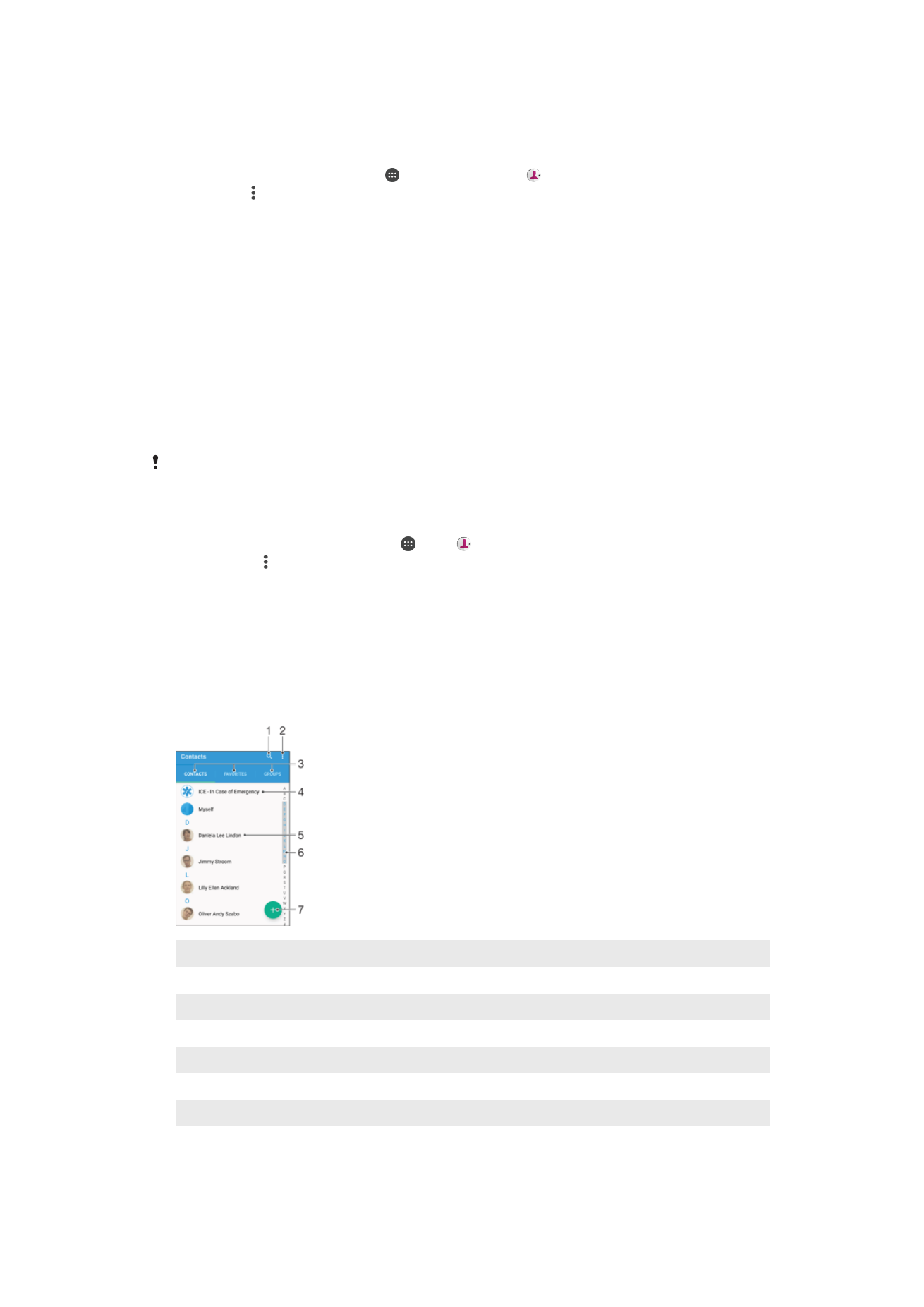
Pentru mai multe informaţii specifice despre transferarea persoanelor de contact de pe
un dispozitiv vechi, consultaţi ghidul de utilizare relevant.
Pentru a importa persoane de contact de pe o cartelă de memorie
1
În Ecran principal, atingeţi uşor , apoi atingeţi uşor .
2
Apăsaţi pe , apoi atingeţi uşor
Importare pers. de contact > Cartelă SD.
3
Selectaţi locul de stocare a persoanelor dvs. de contact.
4
Selectaţi fişierele pe care doriţi să le importaţi şi atingeţi uşor
OK.
Pentru a importa persoane de contact utilizând tehnologia Bluetooth
®
1
Asiguraţi-vă că funcţia Bluetooth
®
este activată şi că dispozitivul este detectabil.
2
Atunci când sunteţi notificat despre primirea unui fişier pe dispozitiv, trageţi în jos
bara de stare şi atingeţi uşor notificarea pentru a accepta transferul fişierului.
3
Atingeţi uşor
Acceptare pentru a porni transferul fişierului.
4
Trageţi (glisaţi) în jos bara de stare. După finalizarea transferului, atingeţi uşor
notificarea.
5
Atingeţi uşor fişierul primit şi selectaţi unde să fie stocate persoanele de contact.
Pentru a importa persoane de contact de pe o cartelă SIM
Când transferaţi persoane de contact pe/de pe o cartelă SIM, este posibil ca unele dintre
acestea să fie duplicate la destinaţie. Pentru informaţii privind modul de rezolvare a acestei
situaţii, consultaţi secţiunea
Evitarea intrărilor duble în aplicaţia Persoane de contact
la
pagina 81.
1
În
Ecranul principal, atingeţi uşor , apoi .
2
Atingeţi uşor , apoi atingeţi uşor
Importare pers. de contact > Cartelă SIM.
3
Selectaţi locul de stocare a persoanelor dvs. de contact.
4
Pentru a importa o singură persoană de contact, găsiţi-o şi atingeţi-o uşor. Pentru
a importa toate persoanele de contact, atingeţi uşor
Importare toate.